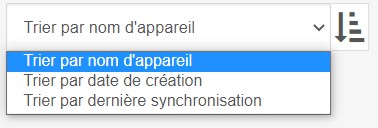Comment rechercher un appareil ?
La recherche avancée sur l’onglet Appareils vous permet d’afficher uniquement certains appareils, selon différents critères : réinitialisation, mise à jour Android en attente, synchronisation récente, profil de travail ou gestion complète (y compris le mode kiosque), etc.
A. Faire une recherche avancée des appareils
Pour effectuer une recherche avancée des appareils, il suffit de cliquer sur ![]() . Un onglet de recherche avancée apparaît alors au-dessus de la liste des appareils.
. Un onglet de recherche avancée apparaît alors au-dessus de la liste des appareils.
La recherche avancée vous permet d’afficher seulement certains appareils, selon différents critères tels que la gestion du système d’exploitation, la synchronisation, l’état des enrôlements, l’état des batteries ainsi que la conformité.
La seconde possibilité est de rechercher des appareils d’une manière plus précise, en incluant et en excluant différents critères:
- appareil / modèle d’appareil
- version d’Android / de TinyMDM
- fabricant
- utilisateurs / groupe d’utilisateurs
- politique de sécurité
- application installée et numéro de version de cette application
- groupe

B. Rechercher des appareils et les trier
Si vous souhaitez voir les informations d’un appareil en particulier, dont vous connaissez soit le nom de l’appareil, de l’utilisateur ou l’un des différents identifiants de l’appareil (id, serial number, SSAID, IMEI, ICCID), renseignez cette information dans le champ Rechercher un appareil.
Par défaut, les appareils sont triés par leur nom. En cliquant sur ![]() , vous pouvez inverser l’ordre de tri. Vous pouvez aussi décider de les trier par date de création ou date de dernière synchronisation en cliquant sur la barre déroulante.
, vous pouvez inverser l’ordre de tri. Vous pouvez aussi décider de les trier par date de création ou date de dernière synchronisation en cliquant sur la barre déroulante.